CPU 와 마찬가지로 GPU에도 데이터를 고속으로 공급하려면 RAM이 필요합니다. 이것이 없으면 GPU가 하드 드라이브에서 직접 데이터를 읽어야하는데, 이는 램 보다 몇 배나 느립니다.
VRAM (비디오 RAM)이 충분하지 않으면 똑같은 일이 발생합니다. GPU는 RAM에서 하드 드라이브로 데이터를 스왑해야하므로 GPU 성능이 저하됩니다. 좋은 소식은 경우에 따라 Windows 10 시스템에서 VRAM을 늘릴 수 있다는 것입니다.하지만 예상대로 정확히 달성하지 못할 수도 있습니다.

통합 GPU와 전용 GPU
대략적으로 말하면 현대 컴퓨터에는 두 가지 유형의 GPU (그래픽 처리 장치)가 있습니다.
통합 GPU는 CPU와 동일한 패키지에 내장되어 있습니다. 전체 CPU를 교체하지 않고서는 더 나은 모델로 변경할 수 없습니다. 이러한 GPU는 랩톱 및 저가형 데스크톱 컴퓨터에서 일반적입니다. 대부분의 메인 스트림 CPU와 데스크탑 시스템에서 찾을 수 있습니다. 모니터 연결은 마더 보드 자체에 있습니다.
통합 GPU의 핵심 속성 중 하나는 자체 전용 VRAM이 없다는 것입니다. 대신 시스템 RAM의 일부가 GPU에 할당됩니다. 이것이 바로 VRAM의 양을 원하는대로 늘릴 수있는 핵심 사실입니다.
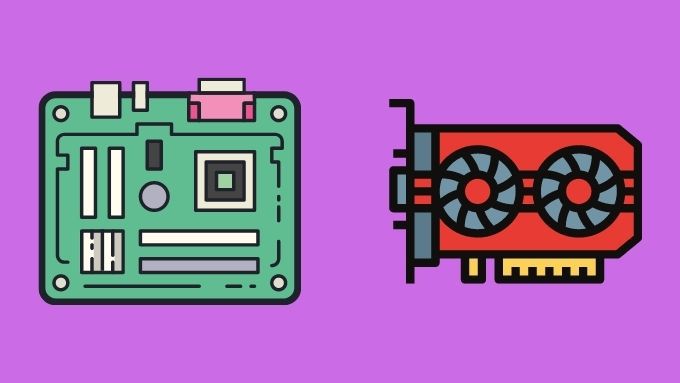
전용 GPU는 완전한 독립형 컴퓨터와 같습니다. 자체 칩 패키지, 자체 냉각 시스템 및 자체 RAM 모듈이 있습니다. 이러한 메모리 모듈은 GDDR (Graphics Double Data Rate)이라는 특수한 유형입니다.
In_content_1 all : [300x250] / dfp : [640x360]->특성 덕분에 전용 GPU는 일반적으로 통합 GPU보다 성능이 훨씬 뛰어납니다. 단점은 전용 GPU가 더 많은 공간을 차지하고 더 많은 전력이 필요하다는 것입니다.
전용 카드를 사용하면 VRAM을 늘릴 수도 없습니다. 이는 그래픽 카드 자체의 고정 하드웨어 기능이기 때문입니다.
증가하는 VRAM의 기능
VRAM은 GPU 성능과 직접적인 관련이 없습니다. GPU의 성능은 VRAM이 부족한 경우에만 영향을받습니다. 즉, 그래픽 워크로드에 사용 가능한 양보다 더 많은 VRAM이 필요하지 않으면 GPU 성능에 전혀 영향을주지 않습니다.
VRAM 요구 사항을 높이는 요인은 무엇입니까? 그래픽의 메모리 공간을 늘릴 수있는 몇 가지 요소가 있습니다.
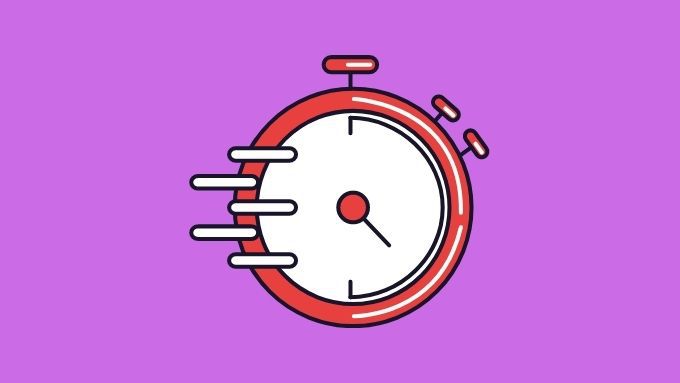
아시다시피 VRAM 할당량을 늘리는 대신 작업량을 줄이는 옵션이 있지만 궁극적으로 VRAM 요구 사항은 GPU가 처리해야하는 데이터의 양과 관련이 있습니다.
BIOS에서 VRAM을 늘리는 방법
BIOS 는의 기본 펌웨어입니다. 운영 체제에 제어권을 넘길 수 있도록 모든 하드웨어가 초기화되고 통신 할 수 있도록합니다. 따라서 전용 GPU의 VRAM 할당을 제어하는 설정은 여기에서 찾을 수 있습니다.
최신 시스템에서는 통합 GPU에 대해 고정 된 양의 VRAM을 지정할 필요가 없습니다. 대신 필요에 따라 잡을 수있는 최대 RAM 양을 선택해야합니다. 이는 통합 GPU가 이제 메모리 리소스에 대해 CPU와 경쟁하고 있으며 당장 필요하지 않은 GPU 호깅 메모리를 원하지 않기 때문입니다!

실제 값을 변경하는 단계는 모든 BIOS가 다릅니다. 먼저 컴퓨터를 재부팅 한 다음 BIOS 바로 가기 버튼이 나타날 때까지 반복해서 눌러야합니다. 이 버튼은 BIOS마다 다르므로 화면 프롬프트를 찾거나 마더 보드 설명서를 참조하십시오.
BIOS에 들어가면 설정이 포함 된 페이지를 찾고 싶습니다. "통합 주변 장치", "VGA 공유"또는 이와 유사한 것입니다. 이 설정은 "통합 그래픽 메모리 할당"과 같은 이름이어야하며 MB 또는 GB 단위로 값을 표시해야합니다.
해당 값을 더 높은 값으로 변경하기 만하면됩니다. 그런 다음 BIOS를 저장하고 종료합니다. 그러나 특정 BIOS에이 옵션이 전혀 없을 수 있으므로 완전히 자동으로 처리 할 수 없습니다.
RAM을 추가하여 VRAM 늘리기
전용 GPU는 허용하지 않습니다. VRAM을 업그레이드하면 대부분의 데스크톱 및 랩톱 컴퓨터에서 시스템 RAM의 양을 업그레이드 할 수 있습니다. 통합 GPU는 시스템 RAM을 VRAM으로 사용하므로 시스템 RAM을 업그레이드하여 사용 가능한 VRAM의 양을 늘릴 수 있습니다. 이렇게하면 통합 GPU에 더 많은 메모리를 할당 할 수있을뿐만 아니라 CPU에도 더 많은 메모리가 할당됩니다. 그래서 모든 곳에서 좋은 소식입니다.

여기서 한 가지주의 할 점은 통합 GPU가 특정 공유 최대 VRAM 크기로 엄격하게 제한 될 수 있다는 것입니다. 이는 여전히 필요한 것보다 작을 수 있습니다. 마더 보드 설명서 또는 BIOS 설정에서 최대 크기를 확인해야합니다.
전용 GPU가 최상의 솔루션입니다.
통합 GPU가 훨씬 좋아지고 있습니다. 예를 들어, 최신 Intel Iris Pro 및 Iris Plus GPU는 전용 보급형 GPU를 사용하여 서로 맞설 수 있습니다. 울트라 북 및 기타 작고 얇고 가벼운 기기에 좋은 소식입니다.
그러나 보통 수준 또는 더 나은 수준의 GPU 근육이 필요한 경우 전용 GPU를 사용하는 것이 좋습니다. 매우 쉬운 작업 인 데스크탑 시스템에서. 섀시에 공간, 올바른 전원 공급 장치 및 개방형 PCIe 슬롯이있는 한 원하는 GPU를 시스템에 넣을 수 있습니다.

노트북의 경우 상황이 더 복잡해집니다. Thunderbolt 3 이 (가)있는 노트북도 외부 GPU 를 지원할 수 있습니다. 이를 통해 노트북이 도킹되어있을 때 강력한 전용 GPU에 액세스 할 수 있습니다.
일부 드문 노트북 모델은 MXM 모듈로 알려진 전용 GPU 시스템을 사용합니다. 교체 용 GPU를 구입하여 컴퓨터의 현재 GPU로 교체 할 수 있습니다. 이 기술은 일반적으로 고급 게임 및 워크 스테이션 노트북에서만 사용됩니다.
클라우드 대안이 있습니까?
GPU에 충분한 VRAM (또는 GPU 전력)이 부족한 경우 필요한 작업에 따라 클라우드에서 도움을받을 수 있습니다. 게이머에게는 이제 고급 게임을위한 여러 스트리밍 솔루션이 있습니다. 인터넷 연결 속도가 충분히 빠르다면 Google Stadia, GeForce Now 및 기타 유사 제품이 저렴한 고급 게임의 티켓이 될 수 있습니다.

필요한 경우 GPU가 더 심각한 작업을 수행하기 위해 강력한 가상 머신을 대여하고 컴퓨터를 원격 터미널로 사용할 수 있습니다. CAD 또는 엔지니어링 시뮬레이션과 같은 특정 전문 작업의 경우 모든 무거운 작업을 수행하는 클라우드 애플리케이션에 가입 할 수 있습니다. 단기적으로는 더 나은 GPU 성능에 액세스 할 수있는 가장 비용 효율적인 방법으로 판명 될 수 있습니다.
모든 옵션
대단한 정보였습니다! 따라서 더 많은 VRAM이 필요한 경우 위에서 설명한 다양한 옵션을 요약 해 보겠습니다.
해당 사항이없는 경우 솔루션이 가능하다면 슬프게도 마지막 수단은 완전히 새로운 컴퓨터를 구입하고 작업을 완료하는 데 필요한 GPU 사양을 갖추고 있는지 확인하는 것입니다.